win10系统如何设置桌面图标间距
现在大部分电脑都是win10系统,有些新用户不知道如何设置桌面图标间距,接下来小编就给大家介绍一下具体的操作步骤。
具体如下:
1. 首先第一步先右键单击左下角【开始】图标,接着在弹出的菜单栏中根据下图箭头所指,点击【运行】。

2. 第二步根据下图箭头所指,先在方框中输入【regedit】,接着点击【确定】选项。

3. 第三步打开【注册编辑器】窗口后,根据下图箭头所指,先在地址栏中输入【计算机\HKEY_CURRENT_USER\Control Panel\Desktop\WindowMetrics】,接着按下【回车】键。
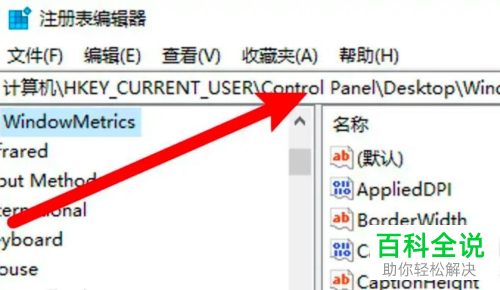
4. 第四步根据下图箭头所指,依次双击【IconSpacing、IconVerticalSpacing】选项。
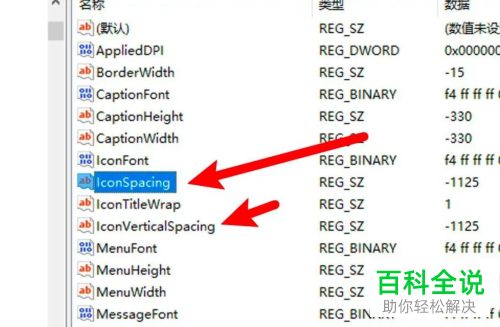
5. 第五步在弹出的窗口中,根据下图箭头所指,将数值数据增大即可扩大桌面图标间距,反之即可缩小桌面图标间距。
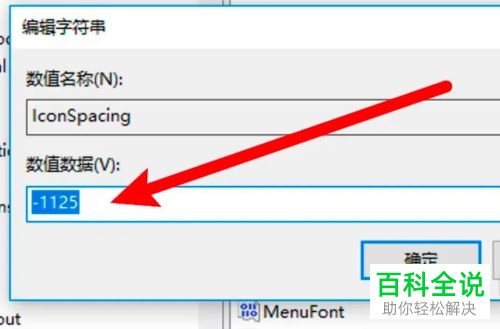
6. 最后打开【任务管理器】窗口,先右键单击【Windows资源管理器】,接着根据下图箭头所指,点击【重新启动】选项。
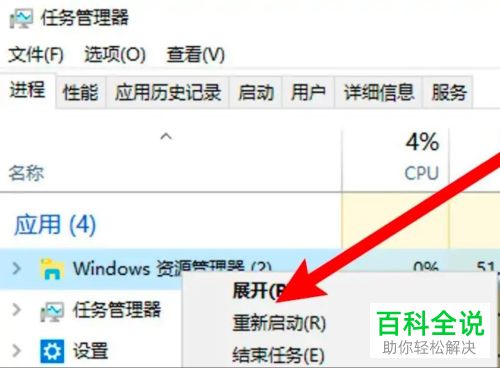
以上就是win10系统如何设置桌面图标间距的方法。
赞 (0)

